Project中把周末改为工作日的方法
Project 2007操作导则

这时星期六、星期日就会由原来的灰色变为同:周一至周五一样的白色, 表示连续工作
2、编制总进度计划(模拟)
(1)在任务名称下行依次输入:XX项目总进度计划、施工准备、桩基工程、 1#楼、2#楼、3#楼等
(2)分别点击降级按钮
对:施工准备、桩基工程、1#楼、
1、更改工作时间
因为该软件默认的周六、周日都是灰色,处于休息状态;而咱们的项目工期 都是日历天,连续性的
操作路径:“工具”菜单—更改工作时间
选择:工作周
双击“开始时间”下面的:NA
分别选择:星期日、星期六,再选择:对所列日期设置以下特定工作时间,点击确定
例外日期的设置
注:例外日期,是指春节期间放假,没有施工的时间段日期
2、期间计划编制要求
1、编制:由项目部总工使用Project编制月进度计划,设 置好各工序的逻辑关系并导入系统,也可在系统内直接录入;
2、进度跟踪:由项目生产经理实间、实际完 成时间录入至系统中。
2、进度跟踪:由项目生产经理实时跟踪进度完成情 况,每个任务实际完成后,及时将该任务实际开始时间、 实际完成时间录入至系统中;若这一个月的计划任务未完 成,则要修改任务的完成时间
(5)”工具“菜单—跟踪—设置比较基准
点击确定
(6)系统自动将开始时间、完成时间,复制到所对应的比较基准开始时间、 比较基准完成时间
(7)这时,当分别设置:实际开始时间、实际完成时间后,开始时间、完 成时间会跟着变动,而比较基准开始时间、比较基准完成时间则不会改变
四、各单位工程-分部分项工程的设置,地基与基础、主体结构、 装饰装修、屋面工程等,同时需要作降级处理
3、工期签证:如发生合同工期变更,可修改总进度 计划中的基准开始时间和基准结束时间。计划时间可调也 可以不调。
使用Project编制进度计划操作手册
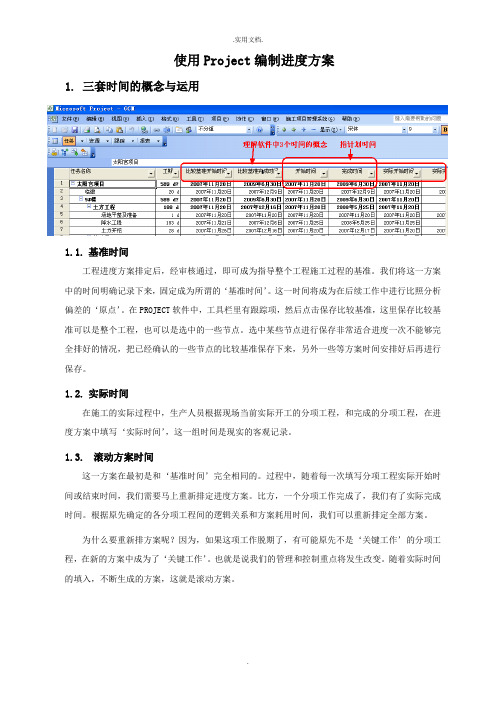
使用Project编制进度方案1.三套时间的概念与运用1.1.基准时间工程进度方案排定后,经审核通过,即可成为指导整个工程施工过程的基准。
我们将这一方案中的时间明确记录下来,固定成为所谓的‘基准时间’。
这一时间将成为在后续工作中进行比照分析偏差的‘原点’。
在PROJECT软件中,工具栏里有跟踪项,然后点击保存比较基准,这里保存比较基准可以是整个工程,也可以是选中的一些节点。
选中某些节点进行保存非常适合进度一次不能够完全排好的情况,把已经确认的一些节点的比较基准保存下来,另外一些等方案时间安排好后再进行保存。
1.2.实际时间在施工的实际过程中,生产人员根据现场当前实际开工的分项工程,和完成的分项工程,在进度方案中填写‘实际时间’,这一组时间是现实的客观记录。
1.3.滚动方案时间这一方案在最初是和‘基准时间’完全相同的。
过程中,随着每一次填写分项工程实际开始时间或结束时间,我们需要马上重新排定进度方案。
比方,一个分项工作完成了,我们有了实际完成时间。
根据原先确定的各分项工程间的逻辑关系和方案耗用时间,我们可以重新排定全部方案。
为什么要重新排方案呢?因为,如果这项工作脱期了,有可能原先不是‘关键工作’的分项工程,在新的方案中成为了‘关键工作’。
也就是说我们的管理和控制重点将发生改变。
随着实际时间的填入,不断生成的方案,这就是滚动方案。
2.进度方案的操作步骤1)设置工程开始时间;2)设定工作时间;3)添加任务名称;4)设定任务级别;5)设定任务间的关系;6)设置任务工期;7)保存比较基准;2.1.设置工程开始时间;翻开工具栏中的“工程信息〞,如以下图一;设置工程开始时间,如以下图二;〔图一:〕〔图二:〕2.2.设定工作时间;Project默认的工作时间一般周六、周日为非工作时间。
而建筑工程中编制进度方案是不考虑周六、周日的。
所以要将Project中的默认工作时间进行更改,将周六、周日改为非默认工作时间。
Project 绘制网络图及横道图使用简介
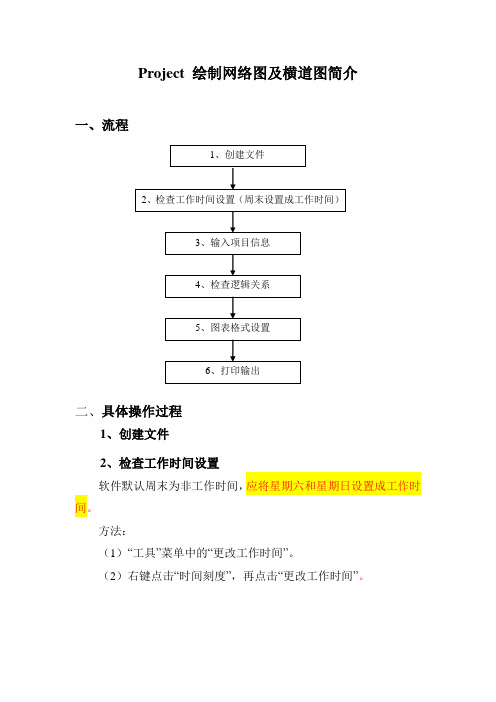
Project 绘制网络图及横道图简介一、流程二、具体操作过程1、创建文件2、检查工作时间设置软件默认周末为非工作时间,应将星期六和星期日设置成工作时间。
方法:(1)“工具”菜单中的“更改工作时间”。
(2)右键点击“时间刻度”,再点击“更改工作时间”。
3、输入项目信息输入项目信息包括:任务名称、工期、开始时间、完成时间、前置任务(项目逻辑关系)。
(1)开始时间和完成时间是指最早开始和最早完成时间,即安排的进度计划。
(2)工作时间:从工作开始到工作完成的持续时间,包含开始工作和完成工作的当天。
例如:工作持续时间是2006.4.15~2006.4.16,则工期为2天,非1天。
(3)前置任务逻辑关系有:FF:前项工作最早完成到本项工作最早完成时间间隔FS:前项工作最早完成到本项工作最早开始时间间隔SF:前项工作最早开始到最早本项工作完成时间间隔SS:前项工作最早开始到本项工作最早开始时间间隔时间计算:FF、SS=本项工作完成(或开始)时间-前项工作完成(或开始)时间-1例如:本项工作持续时间是2006.4.15~2006.4.30前项工作持续时间是2006.3.15~2006.4.14则: FF=2006.4.30-2006.4.14=16dSS=2006.4.15-2006.3.15=32dFS:=本项工作开始时间-前项工作完成时间-2SF:=本项工作完成时间-前项工作开始时间-2例如:本项工作持续时间是2006.4.15~2006.4.30前项工作持续时间是2006.3.15~2006.4.14则: FS=2006.4.15-2006.4.14=0dSF=2006.4.30-2006.3.15=45d4、检查逻辑关系(1)主要检查工艺逻辑关系。
(2)关键线路逻辑时间关系,按照3中公式进行计算。
5、图表格式设置(1)横道图文本样式A、选定所有文本,点击右键,按“文本样式”,可设置文本字体(含表头)。
使用Project编制进度计划步骤

使用P r o j e c t编制进度计划步骤文件编码(008-TTIG-UTITD-GKBTT-PUUTI-WYTUI-8256)使用P r o j e c t编制进度计划1.三套时间的概念与运用1.1.基准时间项目进度计划排定后,经审核通过,即可成为指导整个项目施工过程的基准。
我们将这一计划中的时间明确记录下来,固定成为所谓的‘基准时间’。
这一时间将成为在后续工作中进行对比分析偏差的‘原点’。
在PROJECT软件中,工具栏里有跟踪项,然后点击保存比较基准,这里保存比较基准可以是整个项目,也可以是选中的一些节点。
选中某些节点进行保存非常适合进度一次不能够完全排好的情况,把已经确认的一些节点的比较基准保存下来,另外一些等计划时间安排好后再进行保存。
1.2.实际时间在施工的实际过程中,生产人员根据现场当前实际开工的分项工程,和完成的分项工程,在进度计划中填写‘实际时间’,这一组时间是现实的客观记录。
1.3.滚动计划时间这一计划在最初是和‘基准时间’完全相同的。
过程中,随着每一次填写分项工程实际开始时间或结束时间,我们需要马上重新排定进度计划。
比如,一个分项工作完成了,我们有了实际完成时间。
根据原先确定的各分项工程间的逻辑关系和计划耗用时间,我们可以重新排定全部计划。
为什么要重新排计划呢因为,如果这项工作脱期了,有可能原先不是‘关键工作’的分项工程,在新的计划中成为了‘关键工作’。
也就是说我们的管理和控制重点将发生改变。
随着实际时间的填入,不断生成的计划,这就是滚动计划。
2.进度计划的操作步骤1)设置项目开始时间;2)设定工作时间;3)添加任务名称;4)设定任务级别;5)设定任务间的关系;6)设置任务工期;7)保存比较基准;2.1.设置项目开始时间;打开工具栏中的“项目信息”,如下图一;设置项目开始时间,如下图二;(图一:)(图二:)2.2.设定工作时间;Project默认的工作时间一般周六、周日为非工作时间。
Project使用技巧,横道图信手拈来!

Project使用技巧,横道图信手拈来!说起Project,我们第一反应就是绘制施工进度计划横道图,可Project的作用不仅仅止于此!Microsoft Project 是现代管理科学中比较盛行的一种科学管理方法。
它以缩短工期、提高效率、节约劳力、降低消耗为目标。
采用这种技术,不仅可在计划制定期间求得工期、资源、成本的优化,更重要的是可在计划的执行过程中,通过信息反馈,进行有效的监督、控制和调整,能够保证项目预定目标的实现。
一、Project 使用步驟1、输入项目基本信息;2、输入任务名称、任务持续时间、建立任务间的逻辑关系;3、检查网络逻辑关系;4、输入资源数据、费用数据;5、保存进度计划和基础数据;6、检查工期和成本目标是否符合要求,不符合则进行调整和优化;7、将最优计划设置为基准计划;8、打印计划报告(网络图、横道图、资源负荷图);9、开始实施项目,并分别在月底各进行一次跟踪和控制。
二、横道图(也称甘特图)按条形图的方式表示任务的开始和结束时间,以及依赖关系的方法,横道的长度代表这一任务的工期。
如果将每项任务的基准计划的和实际计划的条形图放到一起,就得到了跟踪甘特图,能够比较计划与实际之间的偏差,更直观地了解项目进度。
三、关键路径法(CPM)根据工作分解结构分解后的结果,在任务之间建立起依赖关系,估计每个任务的工期,再根据这些数据进行整个项目工期的计算,同时计算出每个任务的时差,计算时差,找到影响项目工期的任务(关键任务),这就是'关键线路法'。
这种方法可以帮助我们很快地找到影响项目工期的关键因素,采取措施,压缩工期。
四、Project如何管理一个项目?步骤一:整体规划项目——确定要达到的目标,确定资源,建立资源库。
考虑项目所受的限制,确定可用于完成项目的时间,以及项目的里程碑和期限。
步骤二:制订计划——计划项目开始和结束的时间,确定项目所有的任务及其执行者;任务工作量和时间估计,确定任务相关性,将资源分配到各项任务。
Projec的一些操作方法

1.在菜单项选择“工具——更改工作时间”2.选择第一个要修改成工作日的周六,本文档是8月27日,在名称处填写名称,不用关心“完成时间”,下一步里将设置“完成时间”按下详细信息按钮,打开如下图所示的对话框。
3.在对话框里编辑4个红框内的内容,完成设置,按确定按钮退出4.此时查看甘特图发现周六已经被设置成工作日5.设置10月1日至10月7日是休息日详细信息如下2、Microsoft Office Project 2007怎么把所有“非工作日”都设置为“工作日”呢?因为如果设置某任务工期7天,它就会自动从2月1号到2月9号完成了,其实我是想2月7号完成,如果一项一项的改就太麻烦了。
有没有其它的统一设置方式呢?谢谢!可以点击---视图(V)--- 启用项目向导--- 点击项目向导中的任务--- 定义常规工作时间--- 点击下一步--- 定义工作周,勾选星期六,星期天--下一步,然后确认。
OK3、点击"工具"栏,然后点"变更工作时间",把"五一"设定为非工作时间就OK了4、进行打印预览界面,点击“页面设置”,点击“图例”,对齐处点击“左”,就可以看到项目名称了,同时也能进行修改。
或是点击“视图”---“页眉和页脚”,修改同上。
也可以对其他信息进行修改。
、甘特图中如何修改项目名称(菜单)文件-->属性-->摘要-->(“标题”文本框中的就是项目名称)1.可在“页面设置”中加入想打印的内容。
文件-->页面设置-->图例-->左(其中默认有“项目标题”和“日期”,其它内容可自己添加上去)2.某些内容由下列设置决定:文件-->属性-->摘要1.课程:如何跟踪任务的实际进度在创建项目并开始工作后,可以跟踪实际的开始和完成日期、实际完成的任务百分比和实际工时。
跟踪实际进度可显示所做的更改影响其他任务的方式,从而最终影响项目的完成日期。
Project中把周末改为工作日的方法

Project中把周末改为工作日的方法
Project中把周末改为工作日的方法
Project默认星期一~星期五为工作日,星期六、星期日为非工作日,而现场施工进度是按照整个星期全为工作日编制,因此需要把周六、周日设置为工作日。
在Project软件默认的“标准”日历基础上把星期六和星期天也修改为工作日。
第一步,在“项目”菜单下面点击“更改工作时间”,然后在弹出的窗口中新建一个日历,如下图,日历名称通常输入:7天工作制,名称下面有两个选项,选择“新建基准日历”。
接下来,在“7天工作制日历”中,点击下面的“工作周”,再点击“详细信息”,在弹出的窗口中,用Ctrl键把星期六和星期日都选中,然后右边有3个选项,选择第3个“对所列日期设以下特定工作时间”,然后输入8:00-12:00和13:00-17:00,点击确定即可。
这时候,7天工作制的日历就创建成功了。
还有两步需要操作一下,在“项目”"菜单下面点击“项目信息”,在弹出的窗口的,对于日历,
选择“7天工作制”,这样的话所有任务的默认日历就全部是7天工作制了。
如下图所示:
最后一步不是必须的,但是建议做。
在甘特图区域的时间刻度上右键选择“时间刻度”,然后选择“非工作时间”,在下面的日历处从下拉菜单中选择“7天工作制”就搞定了,这样在甘特图区域,就不会出现星期六和星期天的阴影区域了。
7天工作制日历剪成后,试输入3月1日~3月31日,可以看到工作日为31个工作日,如下图所示:。
project2007中如何把指定的非工作日设置成工作日?

project2007中如何把指定的非工作日设置成工作日?修改工作和非工作时间(Project Server 2010 设置) 发布: 2011 年3 月 31 日在使用 Microsoft Project Professional 2010 中的日历时,您可以执行一些不同的操作来准确说明组织中的工作时间和非工作时间。
以下几节提供了每种更改的示例并演示了进行每种更改所必须遵循的步骤。
注意: 本文中的步骤假定您已创建或编辑日历。
有关如何创建日历的详细信息,请参阅Create a new calendar (Project Server 2010 settings) (该链接可能指向英文页面)或复制现有日历(Project Server 2010 设置)。
有关如何编辑日历的详细信息,请参阅编辑现有日历(Project Server 2010 设置)。
将工作日更改为非工作日有时,您可能必须将工作日转换为非工作日。
例如,如果您的组织将特定几天作为节日进行庆祝,则您可以将这些节日转换为非工作日。
Microsoft Project Server 将不在非工作日安排工作。
将工作日更改为非工作日1.单击日历上要转换为非工作日的日期。
2.在“例外日期”选项卡上的“名称”列中,键入非工作日的名称。
将自动使用您在步骤1 中单击的日期填充“开始”和“完成”列。
注意: 虽然您可以创建多个包含特定天的例外日期,但将仅对该天应用最低级别的例外日期。
例如,您可能有一个更改某月的标准工作时间的例外日期,还有另一个调出该月中的特定天作为非工作日的例外日期。
因为单天例外日期的级别比月份长度的例外日期低,所以将对该天应用单个非工作日例外日期。
无法对同一天创建多个单天例外日期。
将非工作日更改为工作日有时您的组织可能必须在本应是非工作日的时间工作。
例如,假定您的组织每年都参加在周末举行的大会。
您可以将大会所在的周末天数转换为工作日,以便 Project Server 知道在这些天安排工作。
使用MicrosoftProject编制进度计划步骤之欧阳光明创编
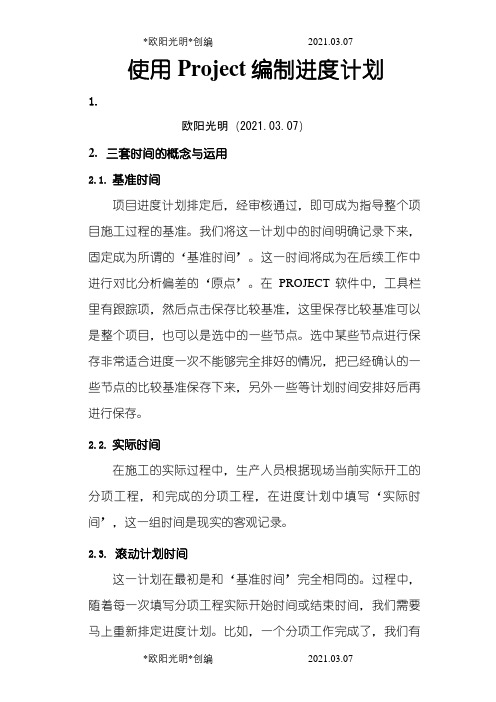
使用Project编制进度计划1.欧阳光明(2021.03.07)2.三套时间的概念与运用2.1.基准时间项目进度计划排定后,经审核通过,即可成为指导整个项目施工过程的基准。
我们将这一计划中的时间明确记录下来,固定成为所谓的‘基准时间’。
这一时间将成为在后续工作中进行对比分析偏差的‘原点’。
在PROJECT软件中,工具栏里有跟踪项,然后点击保存比较基准,这里保存比较基准可以是整个项目,也可以是选中的一些节点。
选中某些节点进行保存非常适合进度一次不能够完全排好的情况,把已经确认的一些节点的比较基准保存下来,另外一些等计划时间安排好后再进行保存。
2.2.实际时间在施工的实际过程中,生产人员根据现场当前实际开工的分项工程,和完成的分项工程,在进度计划中填写‘实际时间’,这一组时间是现实的客观记录。
2.3.滚动计划时间这一计划在最初是和‘基准时间’完全相同的。
过程中,随着每一次填写分项工程实际开始时间或结束时间,我们需要马上重新排定进度计划。
比如,一个分项工作完成了,我们有了实际完成时间。
根据原先确定的各分项工程间的逻辑关系和计划耗用时间,我们可以重新排定全部计划。
为什么要重新排计划呢?因为,如果这项工作脱期了,有可能原先不是‘关键工作’的分项工程,在新的计划中成为了‘关键工作’。
也就是说我们的管理和控制重点将发生改变。
随着实际时间的填入,不断生成的计划,这就是滚动计划。
3.进度计划的操作步骤1)设置项目开始时间;2)设定工作时间;3)添加任务名称;4)设定任务级别;5)设定任务间的关系;6)设置任务工期;7)保存比较基准;3.1.设置项目开始时间;打开工具栏中的“项目信息”,如下图一;设置项目开始时间,如下图二;(图一:)(图二:)3.2.设定工作时间;Project默认的工作时间一般周六、周日为非工作时间。
而建筑工程中编制进度计划是不考虑周六、周日的。
所以要将Project中的默认工作时间进行更改,将周六、周日改为非默认工作时间。
如何使用project

PROJECT快速演练一、在工具栏中选择更改工作时间将所有节假日均更改为非默认工作日二、输入工序名称、工期及第一个工序的开始时间三、定义工序间的时间关系1、关键是掌握FS、SS、FF、SF的用法与含义FS即FINISH TO START结束至开始,如1FS+1,2FS-2等,前面的数字代表与本工作有时间关系的工作序号,中间的FS(也可是SS开始至开始、FF结束至结束、SF开始至完成)是指时间起止的关系,后面跟的+1或-2等可为正也可为负的数字为在某一时间关系下的间隔时间。
上面的1FS+1即表示1号工序的完成时间至本工序的开始时间间隔为正1天,2FS-2则表示2号工序的完成时间至本工序的开始时间间隔为负2天(即向前两天)2、搭接的做法(如下图示中输入了1FS-2,即搭接了2天)3、同时开始的做法(如下图示中输入了1SS表示1开始至2开始的时间间隔为0)4、若输入了1SS+2则表示1开始的时间与2开始的时间相差+2天,也可输入负值,则表示2在1开始的前一天开始,其它关系如FF、SF用法相类同5、对于单代号网络图这里称之为网络图,必须进行手动排版(其自动的排版会超出限定纸张的界限A4、A3等,这是其应该改进和完善的地方)在版式中定义网络图,要选择允许手动调整、直线连接的方式及显示页面分隔符等设置。
6、调整出符合布局的网络图7、进入甘特图及网络图的页面设置栏,进行页眉的设定8、打印输出四、如需附上劳动力资源1、建立资源工作表(有现成的资源工作表、点击左栏中的资源工作薄进入)2、回到甘特图中赋予资源(双击资源名称栏的格区)3、进入资源图表可得劳动力动态曲线图五、可用甘特图向导来进行横道图的格式设置六、如果在使用当中遇到问题可进入帮助中进行学习。
Project设置非工作日方法简介
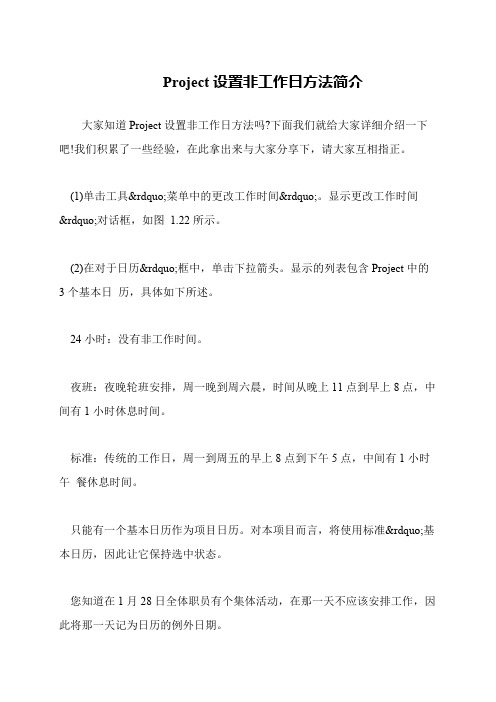
Project设置非工作日方法简介
大家知道Project设置非工作日方法吗?下面我们就给大家详细介绍一下吧!我们积累了一些经验,在此拿出来与大家分享下,请大家互相指正。
(1)单击工具”菜单中的更改工作时间”。
显示更改工作时间
”对话框,如图1.22所示。
(2)在对于日历”框中,单击下拉箭头。
显示的列表包含Project中的3个基本日历,具体如下所述。
24小时:没有非工作时间。
夜班:夜晚轮班安排,周一晚到周六晨,时间从晚上11点到早上8点,中间有1小时休息时间。
标准:传统的工作日,周一到周五的早上8点到下午5点,中间有1小时午餐休息时间。
只能有一个基本日历作为项目日历。
对本项目而言,将使用标准”基本日历,因此让它保持选中状态。
您知道在1月28日全体职员有个集体活动,在那一天不应该安排工作,因此将那一天记为日历的例外日期。
- 1、下载文档前请自行甄别文档内容的完整性,平台不提供额外的编辑、内容补充、找答案等附加服务。
- 2、"仅部分预览"的文档,不可在线预览部分如存在完整性等问题,可反馈申请退款(可完整预览的文档不适用该条件!)。
- 3、如文档侵犯您的权益,请联系客服反馈,我们会尽快为您处理(人工客服工作时间:9:00-18:30)。
Project中把周末改为工作日的方法
Project默认星期一~星期五为工作日,星期六、星期日为非工作日,而现场施工进度是按照整个星期全为工作日编制,因此需要把周六、周日设置为工作日。
在Project软件默认的“标准”日历基础上把星期六和星期天也修改为工作日。
第一步,在“项目”菜单下面点击“更改工作时间”,然后在弹出的窗口中新建一个日历,如下图,日历名称通常输入:7天工作制,名称下面有两个选项,选择“新建基准日历”。
接下来,在“7天工作制日历”中,点击下面的“工作周”,再点击“详细信息”,在弹出的窗口中,用Ctrl键把星期六和星期日都选中,然后右边有3个选项,选择第3个“对所列日期设以下特定工作时间”,然后输入8:00-12:00和13:00-17:00,点击确定即可。
这时候,7天工作制的日历就创建成功了。
还有两步需要操作一下,在“项目”"菜单下面点击“项目信息”,在弹出的窗口的,对于日历,选择“7天工作制”,这样的话所有任务的默认日历就全部是7天工作制了。
如下图所示:
最后一步不是必须的,但是建议做。
在甘特图区域的时间刻度上右键选择“时间刻度”,然后选择“非工作时间”,在下面的日历处从下拉菜单中选择“7天工作制”就搞定了,这样在甘特图区域,就不会出现星期六和星期天的阴影区域了。
7天工作制日历剪成后,试输入3月1日~3月31日,可以看到工作日为31个工作日,如下图所示:。
